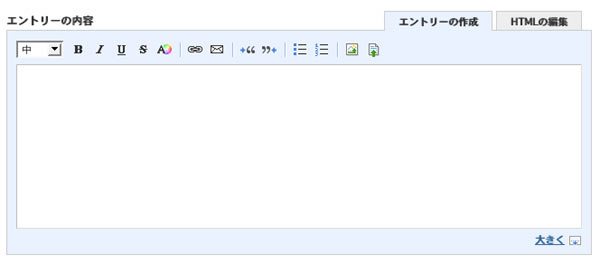投稿エディタを使う
「エントリーの作成」と「HTMLの編集」の2つのタブがあります。
エントリーの作成
「エントリーの作成」タブでは、リッチ・テキスト(WYSIWYG)編集モードで
エントリーを作成または編集できます。 テキストのフォーマットは、
エントリーを作成していくときに画面に反映されます。
リッチ・テキスト・モードは、お使いのブラウザがリッチ・テキスト・モードを
サポートしている限り、デフォルトで有効になっています。
HTMLの編集
「HTMLの編集」タブは、プレーン・テキスト・モードでの編集に切り替えます。
プレーン・テキスト・モードでは、HTMLコードが直接、エントリー作成エリアに
入力されるので、WYSIWYGオプションの一部しか使用できません。
タブをクリックしてモードを切り替えることができます。
HTMLモード(プレーン・テキスト・モード)では、「太字」「斜体」「下線」「取消線」
「リンクを挿入」「メールアドレスを挿入」「画像を挿入」および
「ファイルの挿入」のフォーマット用ボタンが使えます。
リッチ・テキスト(WYSIWYG)編集モードでしか使えない機能は、
「フォントサイズ」「フォントカラー」「引用の開始」「引用の終了」「列挙リスト」
「順序リスト」および「スペルチェック」です。
ツールバー
リッチ・テキスト(WYSIWYG)編集のツールバーにあるボタンを使うと、
テキストがいろいろなフォーマットに装飾できます。 文字にフォーマットを反映するには、
まず、ボタンをクリックし、それから文字を入力していきます。
選んだフォーマットは、ボタンをクリックしてから再びクリックするまでの間ずっと、
入力していく文字に反映されます。 そのほか、既存のテキストをハイライトした後、
ボタンをクリックしてフォーマットを適用することもできます。
大きく/小さく
「大きく/小さく」設定はエントリー作成エリアを大きくしたり小さくしたりします。
デフォルトでは小さくなっています。 大きくするには、「大きく」リンクをクリックします。
エントリー作成エリアが大きくなっている間、リンクは「小さく」と表示されており、
それをクリックすると、再び小さくなります。
エントリー作成エリアのサイズ変更は、リッチ・テキスト(WYSIWYG)編集モードでも
プレーン・テキスト・モードでも可能です。 大きさは記憶されず、
新しくエントリーを作成するときには常に小さなサイズが選択されています。